Graficzna prezentacja wyników ankiety
Funkcje obsługiwane przez Tabelkomat
Analiza plików Excel oraz wyników prosto z formularzy Google
Wgraj plik zawierający wyniki ankiety z Formularzy Google, Microsoft Forms, Survio lub dowolny plik Excel zawierający w pierwszym wierszu pytanie, a poniżej odpowiedzi na to pytanie.
Tabelkomat zliczy za Ciebie wszystkie odpowiedzi i przedstawi wyniki w formie konfigurowalnych tabel i wykresów.
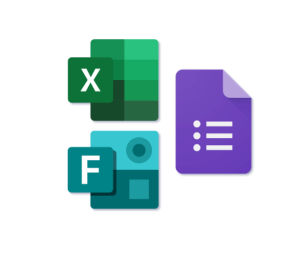
Podział odpowiedzi do analizy
(np według płci)
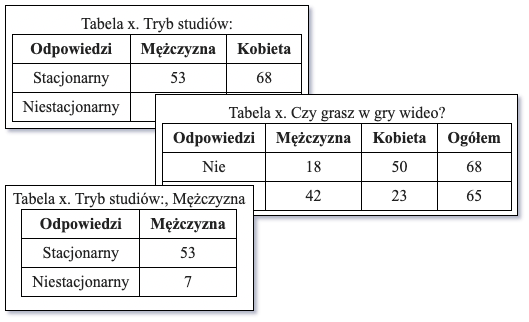
Podziel wyniki według odpowiedzi dowolnego pytania jednokrotnego wyboru. Możesz wyświetlić dodatkową kolumnę z podsumowaniem grup, oraz rozbić każdą grupę na osobne tabele
Obliczanie udziału procentowego danej odpowiedzi
Tabelkomat obliczy za Ciebie udział procentowy danej odpowiedzi i zaokrągli go do wskazanego miejsca po przecinku. Możesz zastąpić 0% własnym tekstem dla czytelności oraz ustawić własny nagłówek dla kolumny z procentami
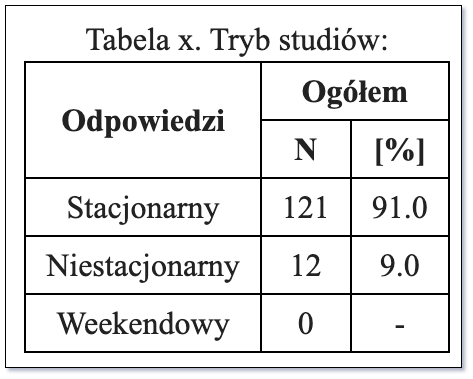
Filtrowanie odpowiedzi przed analizą
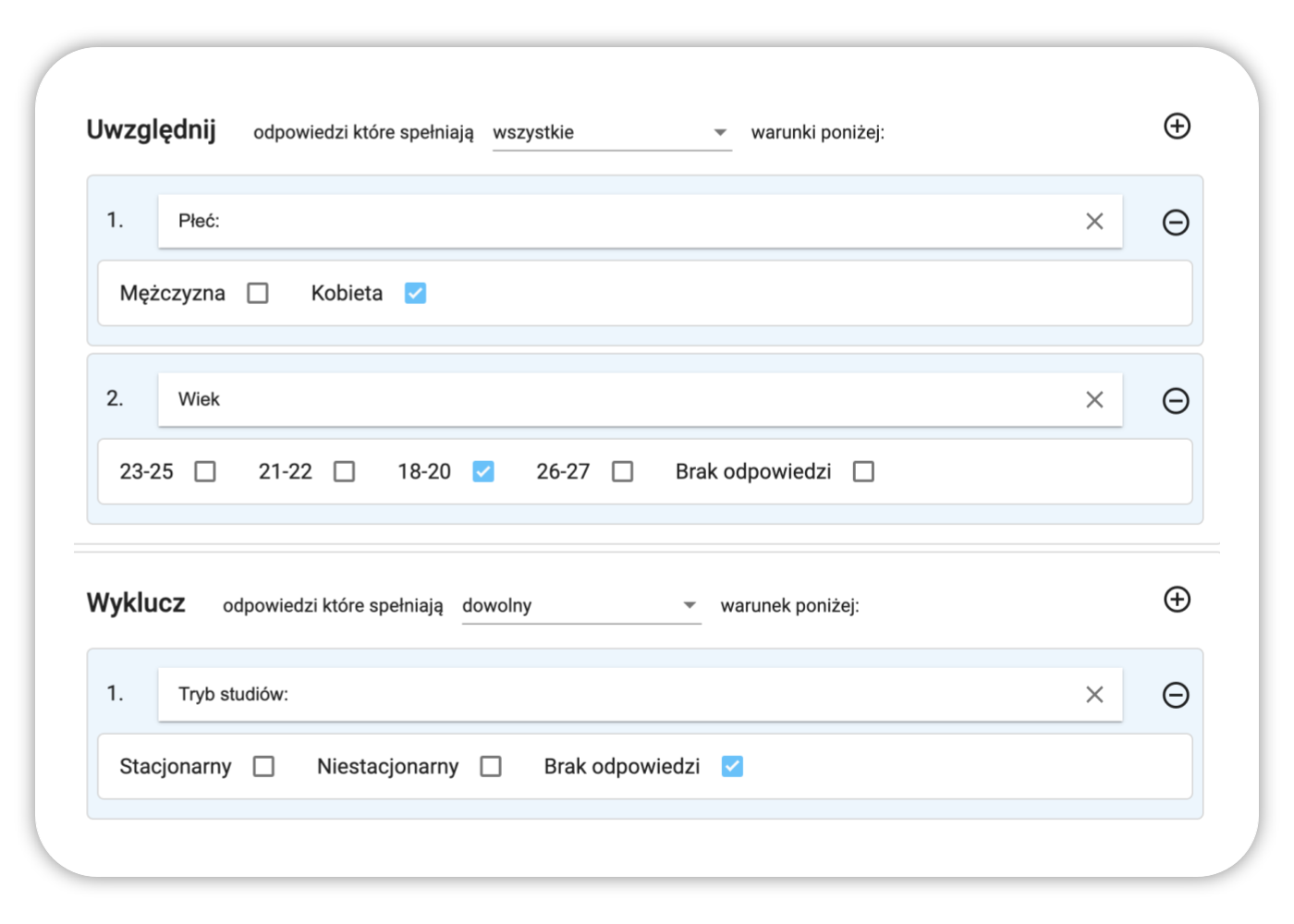
Wybierz dowolną ilość warunków uwzględnij/wyklucz za pomocą których zawęzisz wyniki do określonej grupy respondentów.
Obliczanie średniej do pytań ze skalą
(np dla skali Likerta)
Tabelkomat policzy za Ciebie średnią dla pytań z siatką odpowiedzi. Wystarczy wprowadzić odpowiednie wagi. Możesz zdecydować czy w tabeli pokazać tekst odpowiedzi, wagę, czy oba na raz. Wykres dla pytań z siatką jest tworzony na podstawie obliczonej średniej. Aby Tabelkomat obliczył średnią dla pytania jednokrotnego wyboru zmień jego typ na siatkę odpowiedzi
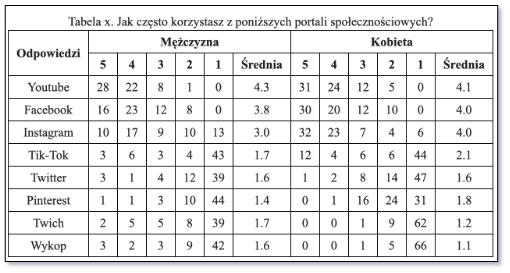
Wklejanie tabel i wykresów do Worda
Wygenerowane tabele są przystosowanie do skopiowania i wklejenia do Worda, Writera, Dokumentów Google, a nawet Excela. Tabelę po wklejeniu można swobodnie modyfikować
Wykresy pobierane są jako obrazki w formacie png
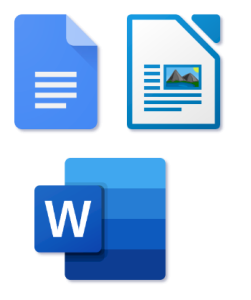
Obsługa braku odpowiedzi w ankiecie
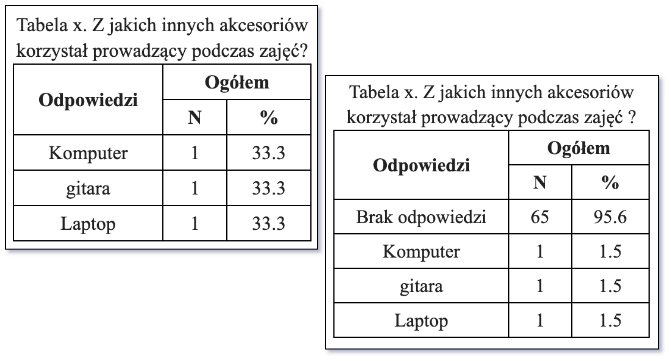
Respondent może nie odpowiedzieć na wszystkie pytania. Tabelkomat daje Ci dwie możliwości. Możesz pominąć brakujące odpowiedzi przy analizie (co jest domyślnym działaniem aplikacji), albo pokazywać je jako osobną odpowiedź z dowolnie wybranym tekstem – np. Brak odpowiedzi lub Nie dotyczy.
Pokazywanie lub ukrywanie Braku odpowiedzi jest respektowane także w przypadku podziału odpowiedzi innego pytania według pytania z brakiem odpowiedzi
Edycja i scalanie odpowiedzi w wynikach
Możesz kliknąć w daną odpowiedź i zmienić jej tekst. Zmiana tekstu na pusty spowoduje oznaczenie danej odpowiedzi jako „Brak odpowiedzi”. Możesz scalić różne odpowiedzi zmieniając ich wartość na dokładnie takie same
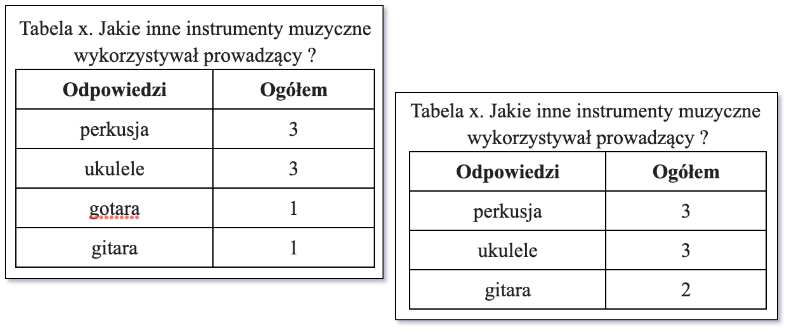
Zmiana kolejności odpowiedzi w tabeli
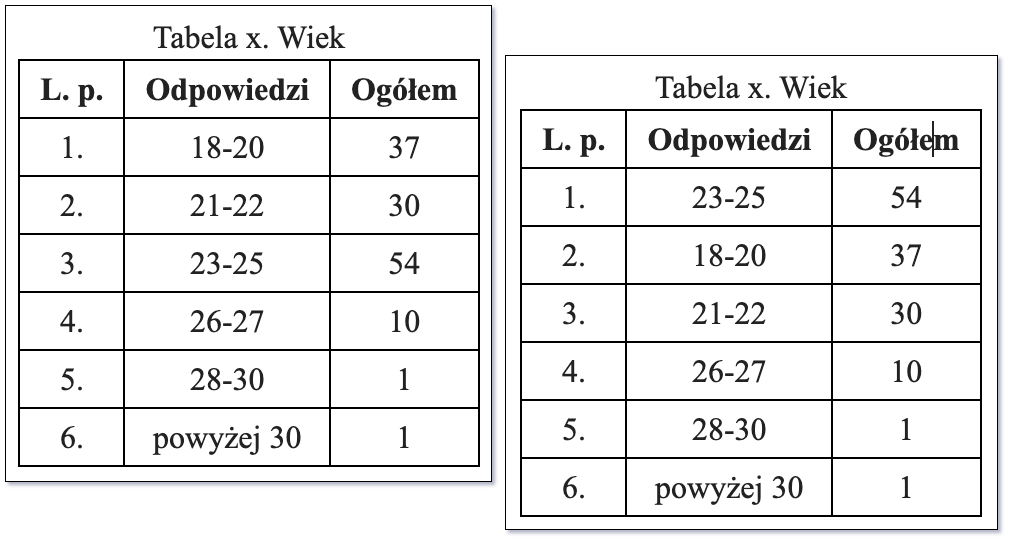
Możesz dowolnie zmienić kolejność odpowiedzi oraz grup. Możesz uszeregować odpowiedzi według ilości odpowiedzi klikając na nagłówek danej kolumny.
Tabelkomat uwzględni kolejność którą ustawisz w tabeli podczas tworzenia wykresu
Formatowanie tabeli do pracy
Możesz zmienić rozmiar czcionki i marginesy wewnętrzne, rozciągnąć tabelę na całą szerokość oraz ustalić stałą szerokość kolumny odpowiedzi
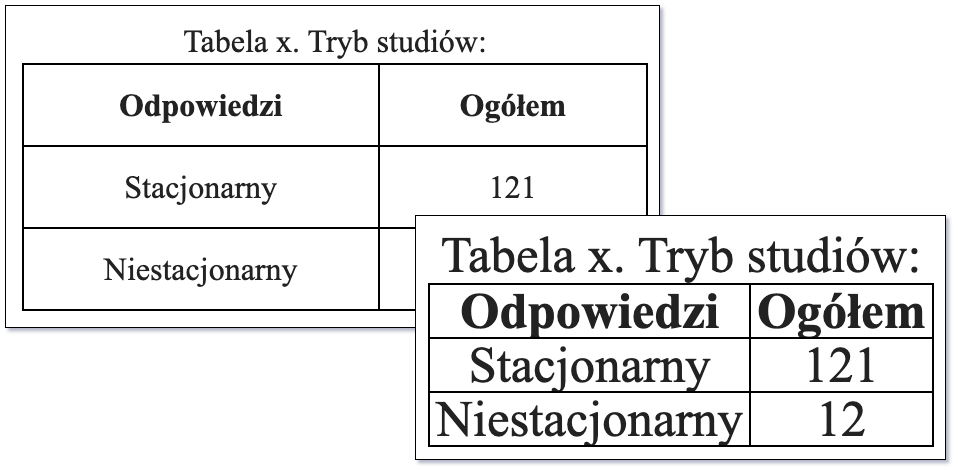
Resetowanie pytania
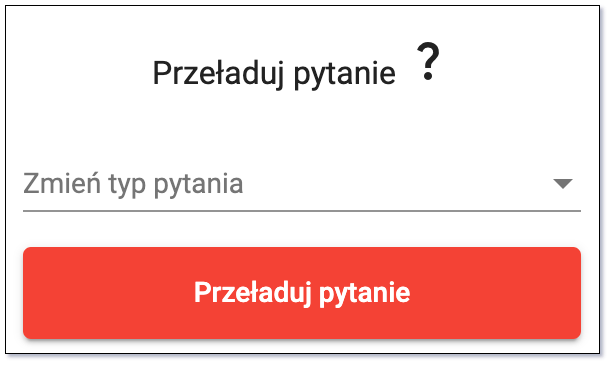
Nie musisz się obawiać że coś zepsujesz w swojej ankiecie. Każde pytanie możesz szybko zresetować do stanu początkowego
Test chi-kwadrat
Sprawdź czy istnieje zależność pomiędzy dwoma różnymi pytaniami. Tabelkomat obliczy za ciebie stopnie swobody oraz wartość X2. Wybierz stopień istotności i porównaj z wartością krytyczną z tabel
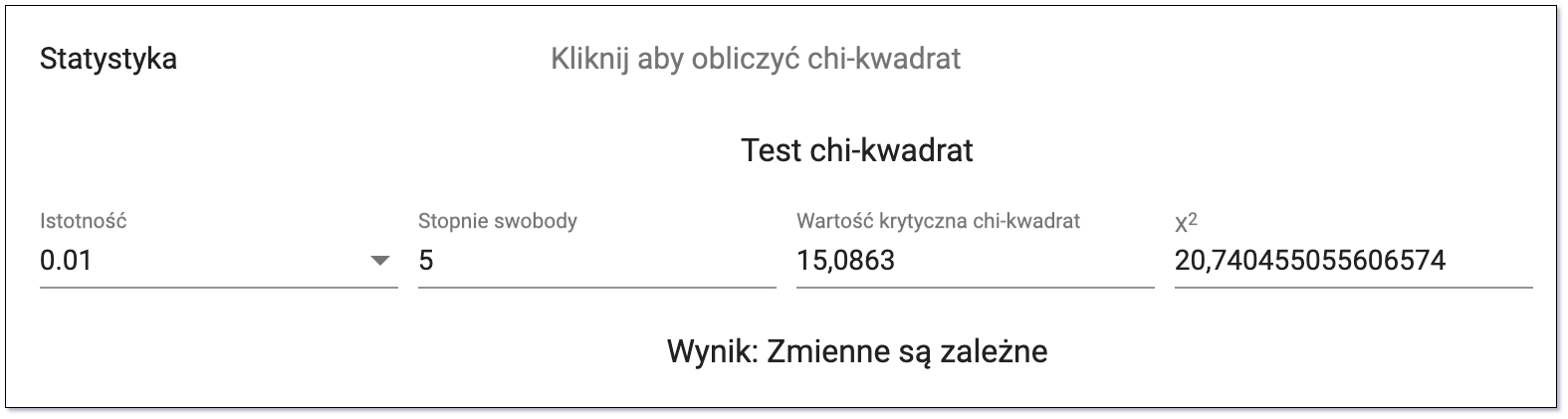
Tworzenie wykresów do pracy licencjackiej
Tabelkomat generuje wykres dla każdego pytania na podstawie danych zwartych w tabeli
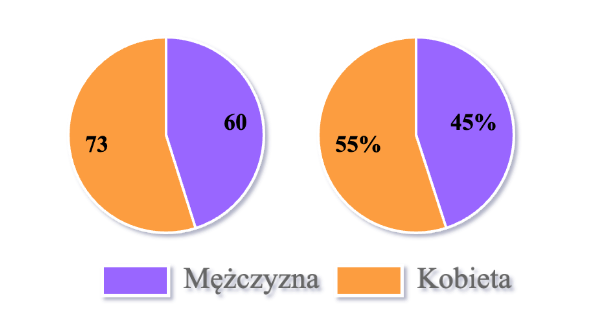
Zdecyduj czy na wykresie powinny znajdować się wartości liczbowe czy procentowe
Zamień długie odpowiedzi na legendę symboliczną
Wybierz własne kolory
Dostosuj rozmiar wykresu i położenie legendy
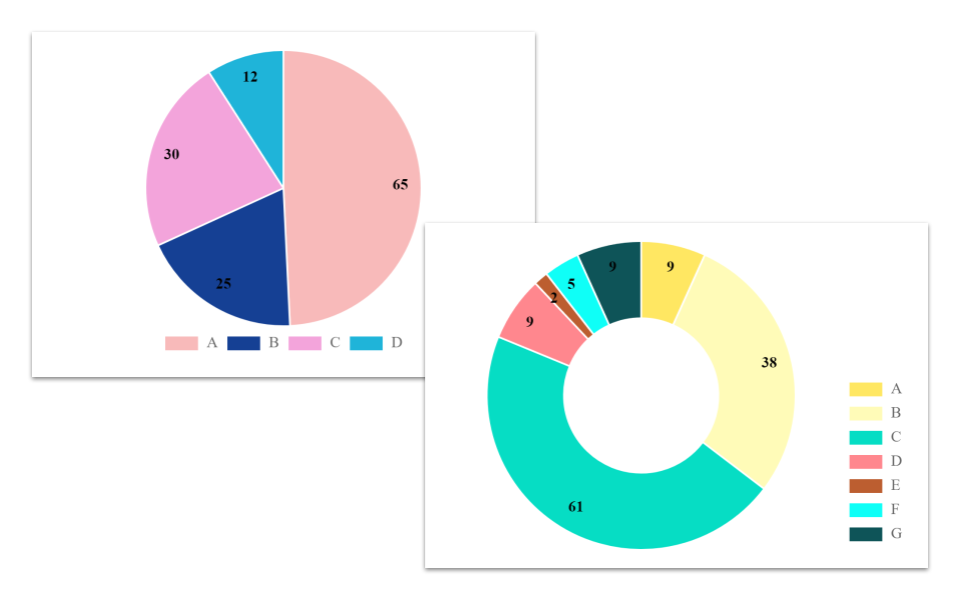
Obsługa różnych rodzajów pytań
Podczas importu pliku Tabelkomat przetwarza wszystkie pytania oraz odpowiedzi i na tej podstawie określa typ danego pytania.
Później możesz zmienić zaproponowany typ pytania na własny
Jednokrotny wybór
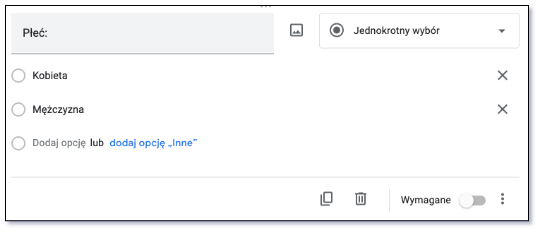
Na podstawie odpowiedzi jednokrotnego wyboru możesz grupować wyniki innych pytań
Dla pytań tego typu możliwe jest obliczenie średniej odpowiedzi. Tabelkomat wykrywa ten typ pytania tylko dla wyników z Formularzy Google, sprawdź tutaj jak przygotować do tego plik Excela z wynikami z innych źródeł
Siatka jednokrotnego wyboru
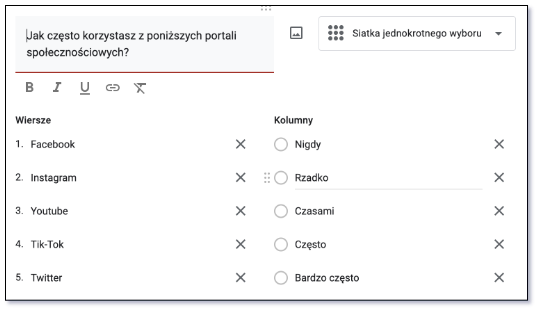
Wielokrotny wybór
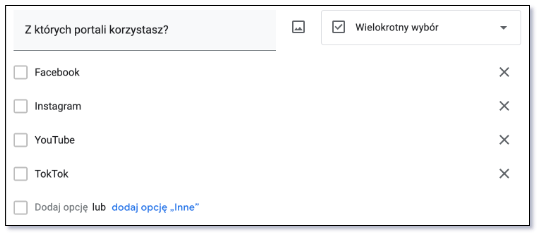
Pytanie wielokrotnego wyboru jest automatycznie wykrywane gdy odpowiedzi w pliku są rozdzielone średnikiem. Możesz jednak zmienić znak rozdzielający na dowolny
W pytaniu otwartym możliwości tabelkomatu są ograniczone. Typ ten zostaje wykryty kiedy jest wiele różniących się od siebie odpowiedzi. Aby lepiej opracować takie pytanie należy zmienić typ na jedno lub wielo-krotnego wyboru
Pytanie otwarte
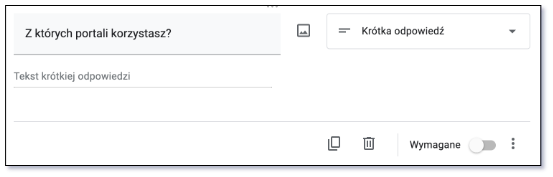
Różne rodzaje wykresów
Kolumnowy
Możesz ustawić wykres kolumnowy poziomo, dodać podpisy osi, zmienić maksymalną wartość na osi liczbowej
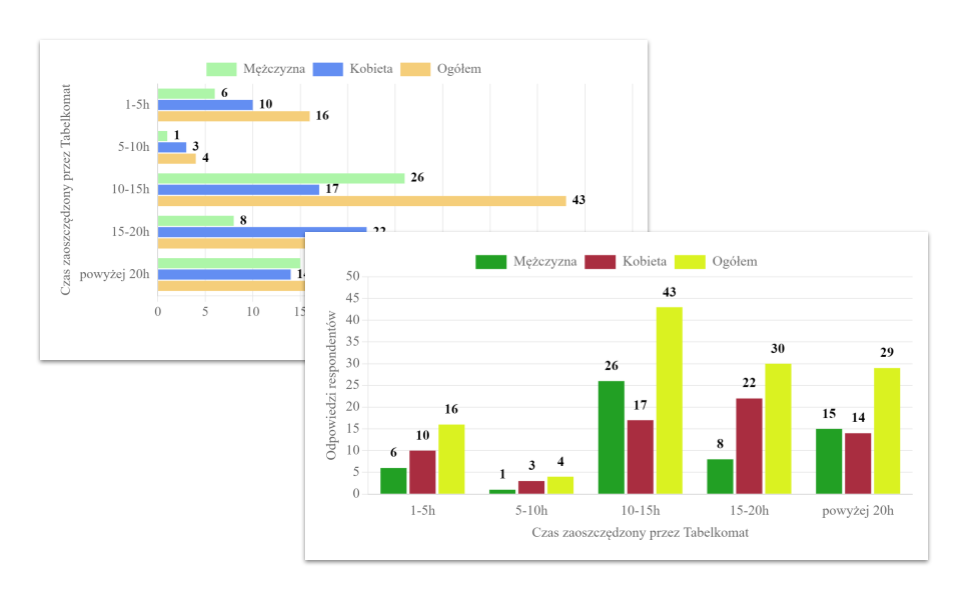
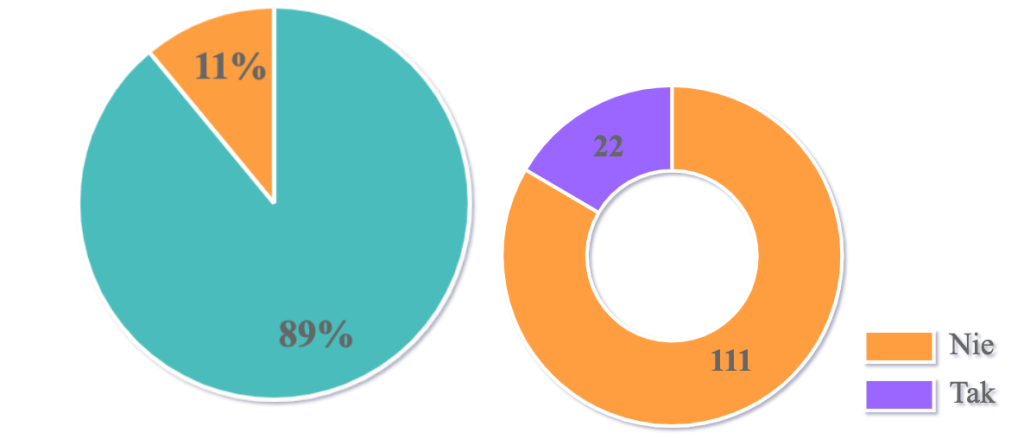
Kołowy / Donat
Radarowy
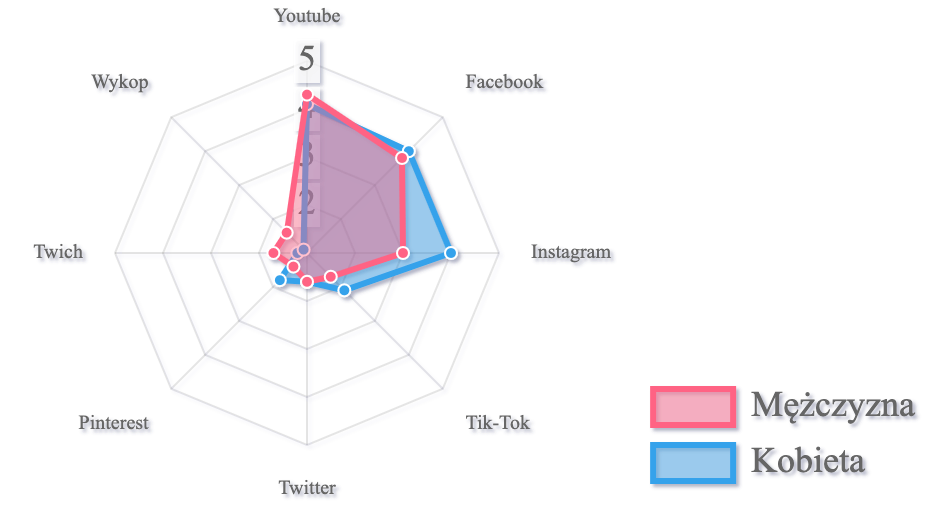
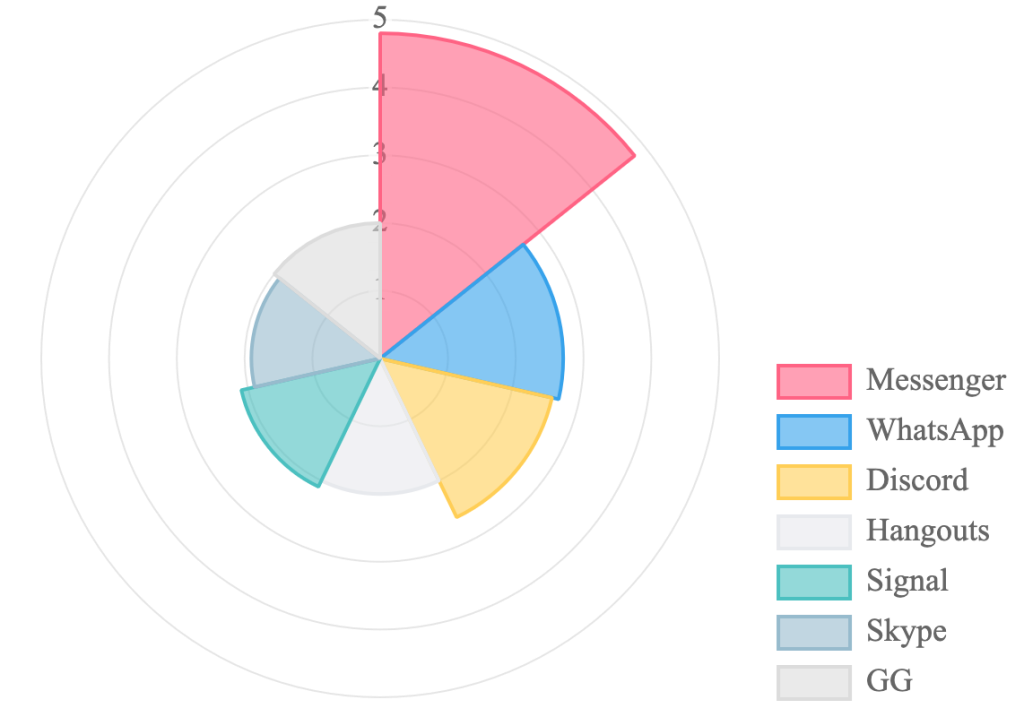
Polarowy
Przetestuj Tabelkomat na własnej ankiecie!
Brakuje funkcji której potrzebujesz?
Uważasz że taka opcja przyda się nie tylko Tobie ale też innym?
Zobacz komentarze poniżej, zagłosuj na fajny pomysł lub dodaj swój!
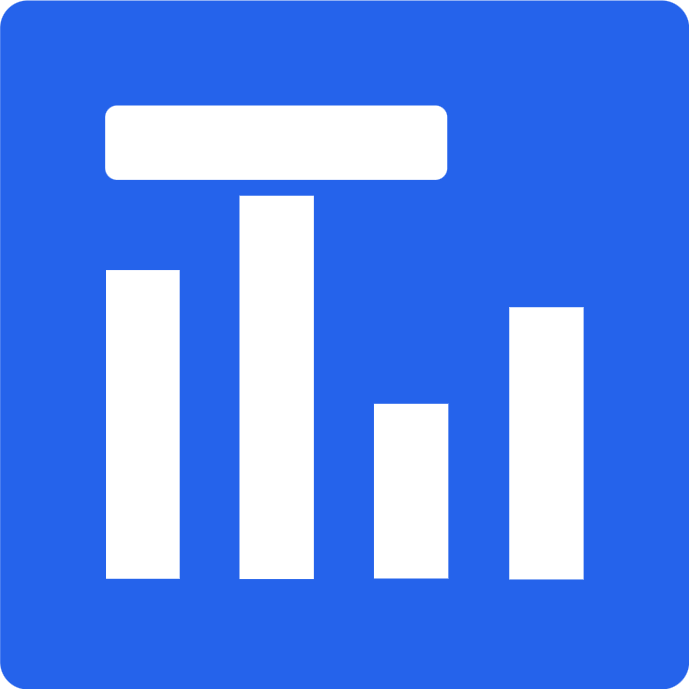
Proponuję nową funkcję, która pozwalała by na obliczenie wyniku końcowego danego respondenta (np. poziom wiedzy 3/20 pkt). Wynik, podzielony na różne przedziały, był by traktowany jako osobne pytanie, tak aby można było go podzielić, np. wg. płci.
Przykład
Wynik
0 – 4 pkt | 2 os
5 – 9 pkt | 4 os
itp,